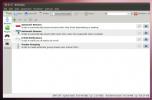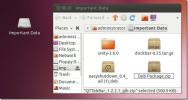Kako nadograditi Ubuntu Server
Operativni sustav poslužitelja Ubuntu je jedna od najboljih distribucija za velike stvari u Linuxu, posebno zbog lakoće postavljanja, instaliranja softvera i održavanja.
Osim odličnih značajki koje Ubuntu Server može ponuditi, ima i prilično korisna i jednostavna shvatite mehanizam nadogradnje, što ga čini jednim od najboljih za korištenje ako ste novi u korištenju Linux poslužitelja sustavi.
U ovom ćemo vodiču istražiti kako koristiti sustav nadogradnje Ubuntu Server za prijelaz instalacije na novo izdanje. Dakle, napravite sigurnosnu kopiju podataka i započnite!
Pokrenite alate za ažuriranje
Prije no što instalirate Ubuntu Server na novo izdanje, neophodno je pokrenuti alate za ažuriranje kako bi svi paketi koji su trenutno instalirani mogli biti ažurirani.
Da biste pokrenuli tradicionalno ažuriranje na Ubuntu poslužitelju, otvorite prozor terminala i SSH ulazite ako je vaš uređaj udaljen. Ili sjednite na njega i prijavite se. Nakon što ste prijavljeni, upotrijebite sudo -s naredba za prelazak ljuske na korisnika Root.
sudo -s
Nakon što sesija naredbenog retka pređe na Root korisnika, upotrijebite ga za pokretanje Apt update naredbu, da Ubuntu Server provjeri ažuriranja na internetu.
pogodno ažuriranje
Nakon što upravitelj paketa Ubuntu Server pokrene pingiranje softverskih poslužitelja radi ažuriranja, ispisat će se koliko je ažuriranja dostupno za instalaciju.
Da biste pogledali nadogradnje na čekanju za svoj Ubuntu Server, možete koristiti Popis Apt naredbu pomoću prekidača "nadogradiv".
prikladan popis - nadogradiv
Pročitajte ažuriranja i utvrdite jesu li ih u redu instalirati na vaš sustav. Zatim upotrijebite Apt nadogradnju naredba za dovršetak postupka.
apt nadogradnja -y
Sa svim ažuriranjima za Ubuntu Server postavljenim na vašem sustavu, prijeđite na sljedeći odjeljak vodiča. Ili ponovno pokrenite uređaj ako vas ažurirač zatraži.
Dist-upgrade
Nakon toga Ažuriraj i nadogradnju naredbe, ključno je da pokrenete dist-upgrade naredbu za instaliranje nadogradnji distribucije za izdanje Ubuntu Servera koji trenutno pokrećete.
Napomena: dist-nadogradnja nije isto što i naredba nadogradnje. Iako slično, oni obrađuju različite aspekte operativnog sustava.
dist-nadogradnja -y
Nakon toga dist-upgrade naredba, ponovo pokrenite svoj Ubuntu Server. Kad se vratite na mrežu, prijeđite na sljedeći odjeljak postupka nadogradnje.
Instalirajte Upravitelj ažuriranja
U ovom ćemo se vodiču usredotočiti na prikaz kako vam nadograditi Ubuntu Server pomoću alata Update Manager. Na nekim verzijama operativnog sustava program možda nije unaprijed instaliran. Dakle, prije nego što istražite kako koristiti ovaj alat, koristite pogodan upravitelj paketa da ga instalira.
sudo apt instalirati update-manager-core
Nakon instalacije Apt, upravitelj ažuriranja trebao bi biti spreman za rad. Za više informacija o alatu pokrenite čovjek update-manager u terminalskoj sesiji.
Promijenite izdanje
Velika većina korisnika Ubuntu Servera završava upotrebom LTS izdanja operativnog sustava. Iako je ovo općenito dobar poziv, izdanja koja nisu u LTS-u također su vrijedna provjere. Problem je što Ubuntu prema zadanim postavkama onemogućuje mogućnost nadogradnje na ne-LTS izdanja.
Da biste promijenili put izdanja za svoj Ubuntu Server, otvorite datoteku "release-upgrades" u uređivaču teksta Nano.
nano -w / etc / nadogradnja-upravitelj / puštanje-nadogradnje 
Pogledajte konfiguracijsku datoteku za Brz = LTS i promijenite ga u donjem kôdu.
Napomena: ako ne koristite LTS izdanje Ubuntu Servera, preskočite ovaj korak.
Brz = normalan
S podešavanjem koda u Ubuntu poslužitelju ažuriranja, vrijeme je da spremite kôd s Nano-om. tisak Ctrl + O spremiti. Nakon toga, zatvorite urednik sa Ctrl + X kombinacija tipkovnice.
Provjerite novo izdanje
Sljedeći korak u postupku nadogradnje je upotreba update-manager programa za provjeru Ubuntu spremišta za sljedeće izdanje Ubuntu Servera dostupno za preuzimanje.
Za provjeru, pokrenite ne-puštanje nadogradi s „cPrekidač naredbenog retka.
Napomena: obavezno pokrenite ne-puštanje nadogradi s korijenom ljuske. Ako to ne radite, možda neće raditi ispravno.
sudo -s do-release-nadogradnju -c
Dopustite programu da pokrene provjeru i utvrdi ima li vaš OS dostupan nadogradnju. Zatim, ako program kaže da postoji nadogradnja za instalaciju, pokrenite ne-puštanje nadogradi naredba s -D sklopka naredbenog retka.

do-release-upgrade -d
Imajte na umu da će prilikom pokretanja ove nadogradnje stvari dugo potrajati. Na vama je samo da pazite na svoj sustav i osigurate da ništa ne krene po zlu.
Treba imati na umu prilikom nadogradnje Ubuntu Servera
Koristiti update-manager program čini nadogradnju Ubuntu Server bezbolan proces. Međutim, to nije 100% besprijekorno, a problemi i lomovi, iako neuobičajeni, mogu se sigurno dogoditi.
Da biste to izbjegli, toplo preporučujemo savjetovanje sa službenim Ubuntu Wiki-om i čitanje onoga što imaju za reći o nadogradnji između izdanja jer će imati puno savjeta i trikova koji će vam pomoći na putu.
traži
Najnoviji Postovi
KTorrent je lagani torrent klijent s lijepim dodacima za Ubuntu Linux
Mnogi Windows i Linux korisnici koji sadržaj preuzimaju putem Torre...
Promijenite pozadinu zaslona za prijavu u Ubuntu 11.10 sa programom LightDM Manager
U prethodnom postu pokazali smo vam kako promijenite sliku zaslona ...
Stvorite šifrirane mape u Ubuntuu uz Cryptkeeper
Cryptkeeper je programski program za sistemsku traku za Linux koji ...